Fehlerbehebung beim Herunterladen von Updates durch Windows Update: Möglicherweise sind Updates auf Ihrem PC verfügbar. Sobald Sie mit dem Herunterladen der Updates beginnen, bleiben diese bei 0%, 20% oder 99% usw. hängen. Jedes Mal, wenn Sie versuchen, die Updates herunterzuladen, bleibt sie bei einer anderen Zahl als oben hängen, und selbst wenn Sie sie 4 bis 5 Stunden lang belassen, bleiben sie im gleichen Prozentsatz hängen oder werden eingefroren.
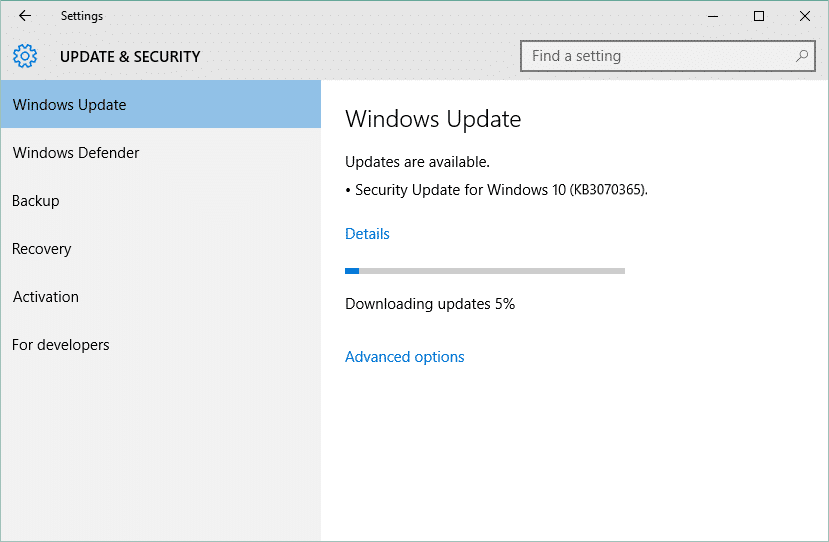
Das Windows-Update ist sehr wichtig, um Ihren PC vor Sicherheitsverletzungen wie WannaCrypt, Ransomware usw. zu schützen. Und wenn Sie Ihren PC nicht auf dem neuesten Stand halten, besteht die Gefahr, dass Sie für solche Angriffe anfällig sind. Daher ist es sehr wichtig, das Problem zu beheben, das Windows Update auf die Installation wartet. Ohne Zeitverschwendung werden wir sehen, wie es geht.
Windows Update blockiert Herunterladen von Updates [Behoben]
Stellen Sie sicher, dass Sie einen Wiederherstellungspunkt erstellen, falls etwas schief geht.
Methode 1: Führen Sie die Windows Update-Problembehandlung aus
1.Geben Sie "Fehlerbehebung" in die Windows-Suchleiste ein und klicken Sie auf Fehlerbehebung.
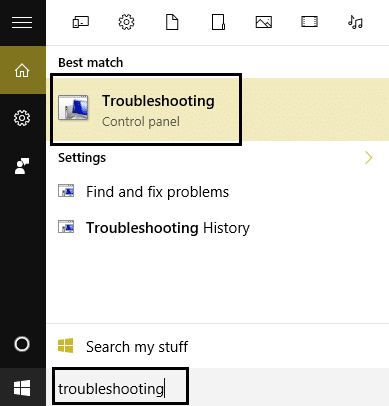
2. Wählen Sie dann im linken Bereich des Fensters die Option Alle anzeigen.
3.Wählen Sie dann in der Liste der Computerprobleme Windows Update aus.
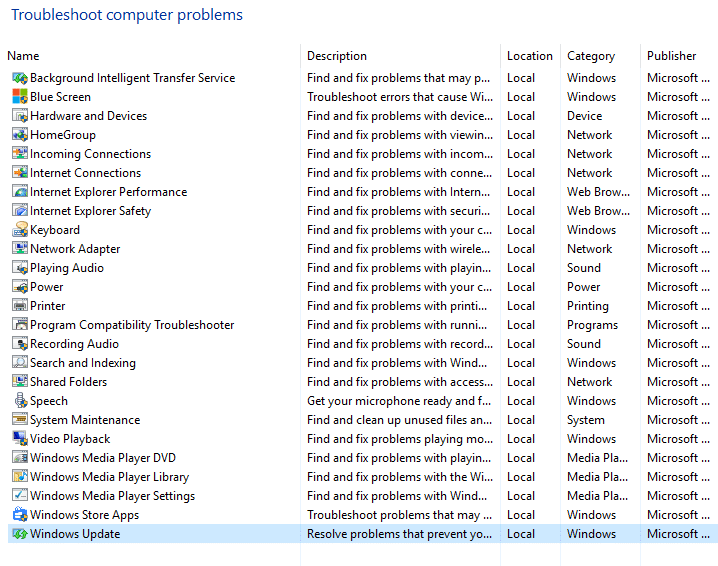
4. Befolgen Sie die Anweisungen auf dem Bildschirm und lassen Sie die Windows Update-Fehlerbehebung ausführen.
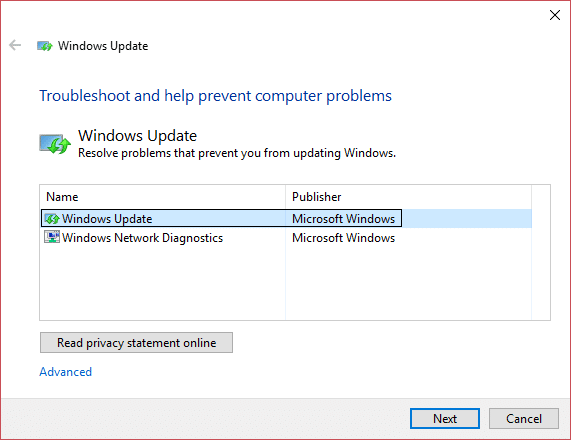
5. Starten Sie Ihren PC neu und versuchen Sie erneut, alle festsitzenden Updates zu installieren.
Methode 2: Stellen Sie sicher, dass alle Windows Update-bezogenen Dienste funktionieren
1.Drücken Sie die Windows-Taste + R, geben Sie "services.msc" (ohne Anführungszeichen) ein und drücken Sie die Eingabetaste.
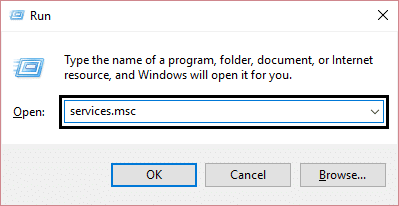
2. Suchen Sie die folgenden Dienste:
Hintergrund BITS-Kryptografiedienst (Intelligent Transfer Service) Windows Update Installer MSI
3.Klicken Sie mit der rechten Maustaste auf jeden von ihnen und stellen Sie sicher, dass der Starttyp auf Automatisch eingestellt ist.
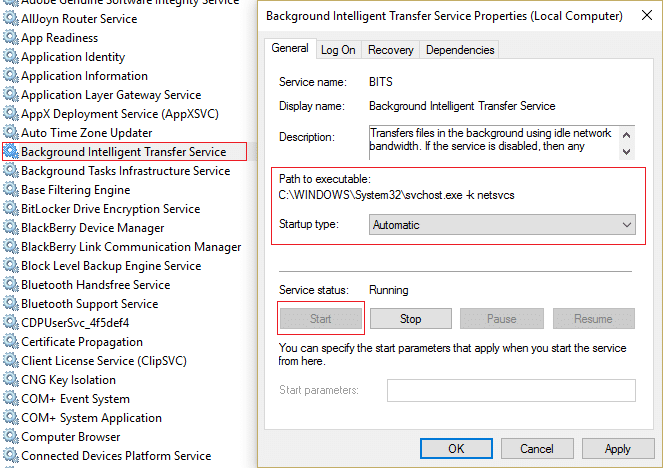
4. Wenn einer der oben genannten Dienste beendet wird, klicken Sie unter Dienststatus auf Start.
6. Klicken Sie auf Übernehmen und dann auf OK und starten Sie Ihren PC neu, um die Änderungen zu speichern.
Dieser Schritt ist wichtig, da er das Problem beim Herunterladen von Windows Update-Updates behebt. Wenn Sie die Updates jedoch immer noch nicht herunterladen können, fahren Sie mit der nächsten Methode fort.
Método 3: Renombrar la carpeta de distribución de Software
1.Drücken Sie die Windows-Taste + X und wählen Sie dann Eingabeaufforderung (Admin).
2. Geben Sie nun die folgenden Befehle ein, um Windows Update Services zu beenden, und drücken Sie nach jedem Befehl die Eingabetaste:
net stop wuauservnet stop cryptSvcnet stop bitnet stop msiserver
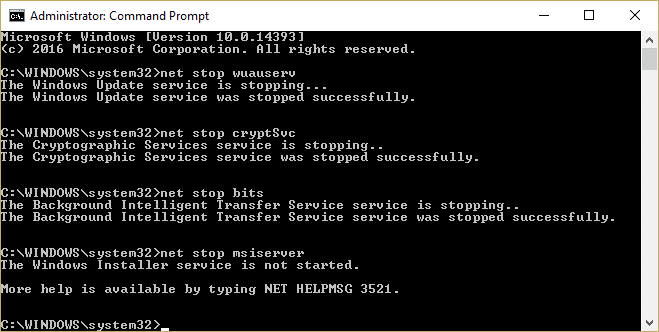
3. Geben Sie als Nächstes den folgenden Befehl ein, um den Softwareverteilungsordner umzubenennen, und drücken Sie die Eingabetaste:
ren C: NWindowsN-SoftwareSoftware DistributionSoftware Distribution.oldren C: N-System32Ncatroot2 catroot2.old
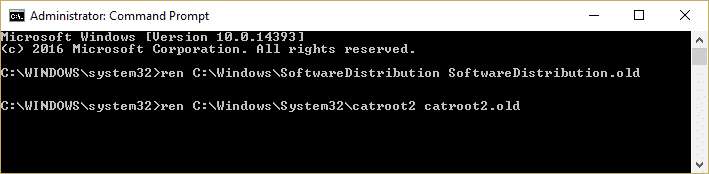
4. Geben Sie abschließend den folgenden Befehl ein, um Windows Update Services zu starten, und drücken Sie nach jedem Befehl die Eingabetaste:
net start wuauservnet start cryptSvcnet start bitsnet start msiserver
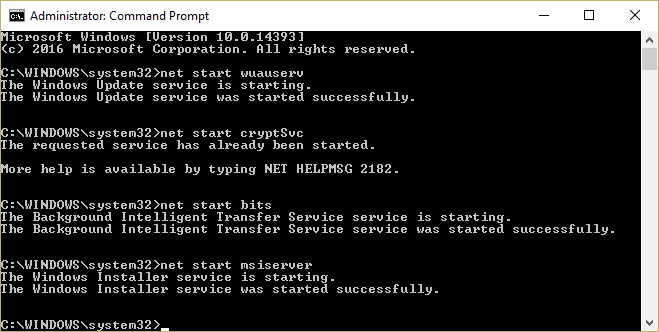
5. Starten Sie Ihren PC neu, um die Änderungen zu speichern.
Methode 4: Deaktivieren Sie alle Nicht-Microsoft-Dienste (Clean Boot)
1.Drücken Sie die Windows-Taste + R-Taste, geben Sie $0027msconfig$0027 ein und klicken Sie auf OK.

2. Stellen Sie auf der Registerkarte Allgemein sicher, dass die Option "Selektiver Start" aktiviert ist.
3. Deaktivieren Sie beim selektiven Start die Option "Startelemente laden".
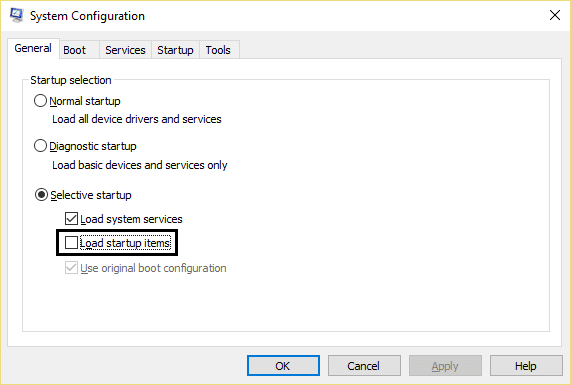
4.Wählen Sie die Registerkarte Dienst und aktivieren Sie das Kontrollkästchen "Alle Microsoft-Dienste ausblenden".
5.Klicken Sie jetzt auf $0027Disable all$0027, um alle unnötigen Dienste zu deaktivieren, die Konflikte verursachen können.
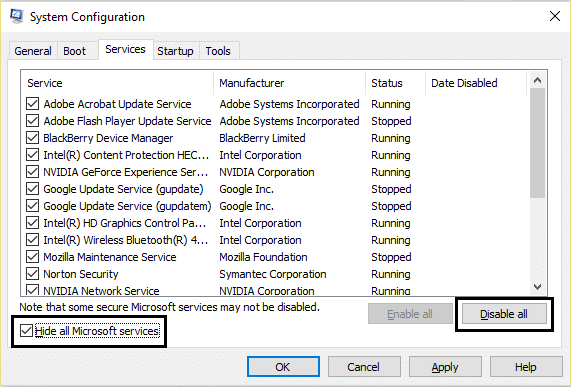
6.Klicken Sie auf der Registerkarte Start auf "Task-Manager öffnen".
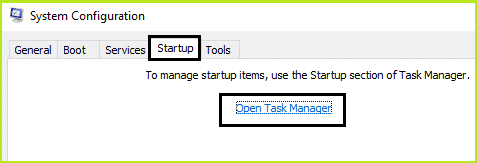
7. Deaktivieren Sie jetzt auf der Registerkarte Start (im Task-Manager) alle aktivierten Startelemente.
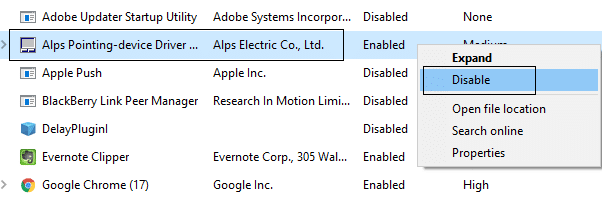
8. Klicken Sie auf OK und dann auf Neu starten. 9. Versuchen Sie nun erneut, Windows zu aktualisieren. Diesmal können Sie dies erfolgreich durchführen.
9.De nuevo presiona la tecla Windows + R y escribe $0027msconfig$0027 y haz klicken en OK.
10.Wählen Sie auf der Registerkarte Allgemein die Option Normaler Start und klicken Sie dann auf OK.
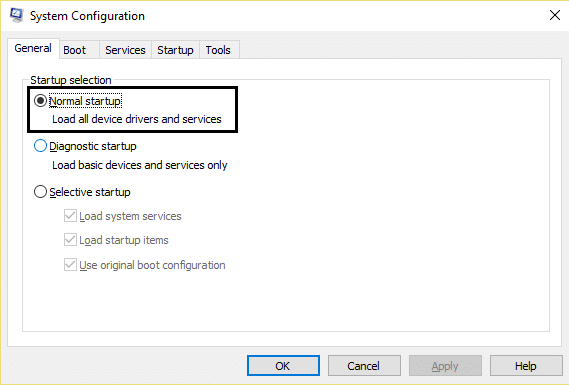
11.Wenn Sie aufgefordert werden, Ihren Computer neu zu starten, klicken Sie auf Neu starten. Dies wird Ihnen definitiv dabei helfen, das Problem beim Herunterladen von Windows Update-Updates zu beheben.
Methode 5: Führen Sie System File Checker (SFC) und Check Disk (CHKDSK) aus.
1.Drücken Sie Windows-Taste + X und klicken Sie dann auf Eingabeaufforderung (Admin).
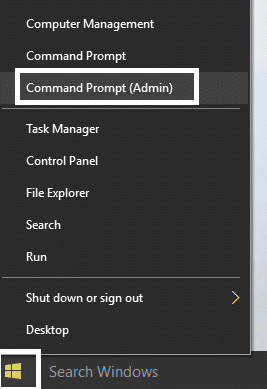
2. Geben Sie nun Folgendes in das cmd ein und drücken Sie die Eingabetaste:
Sfc / scannow sfc / scannow / offbootdir = c: / offwindir = c: Nwindows
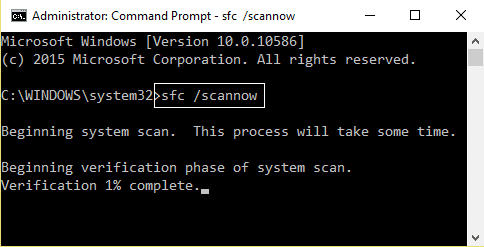
3.Warten Sie, bis der oben beschriebene Vorgang abgeschlossen ist, und starten Sie anschließend Ihren PC neu.
4. Führen Sie dann CHKDSK von hier aus aus. Beheben Sie Dateisystemfehler mit dem Check Disk Utility (CHKDSK).
5.Lassen Sie den obigen Vorgang ab und starten Sie Ihren PC erneut, um die Änderungen zu speichern.
Methode 6: Führen Sie Microsoft Fixit aus
Wenn keiner der oben genannten Schritte bei der Fehlerbehebung bei Windows Update-Download-Updates hilfreich war, können Sie als letzten Ausweg versuchen, Microsoft Fixit auszuführen, was bei der Behebung des Problems hilfreich zu sein scheint.
1.Gehen Sie hierher und scrollen Sie nach unten, bis Sie "Windows Update-Fehler beheben" finden.
2.Klicken Sie darauf, um Microsoft Fixit herunterzuladen, oder laden Sie es direkt von hier herunter.
3. Doppelklicken Sie nach dem Herunterladen auf die Datei, um die Fehlerbehebung auszuführen.
4. Stellen Sie sicher, dass Sie auf Erweitert und dann auf die Option "Als Administrator ausführen" klicken.
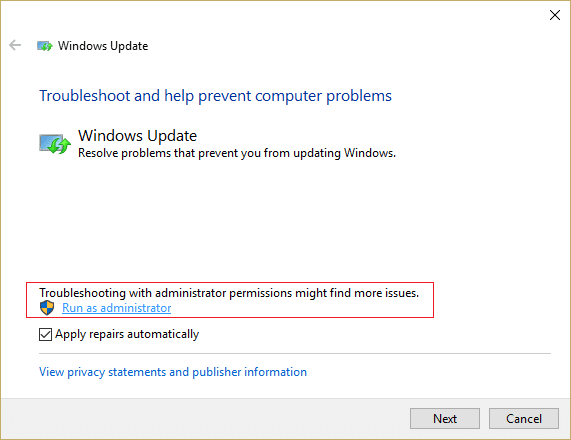
5. Sobald der Troubleshooter über Administratorrechte verfügt, wird er erneut geöffnet. Klicken Sie dann auf Erweitert und wählen Sie "Reparaturen automatisch anwenden".
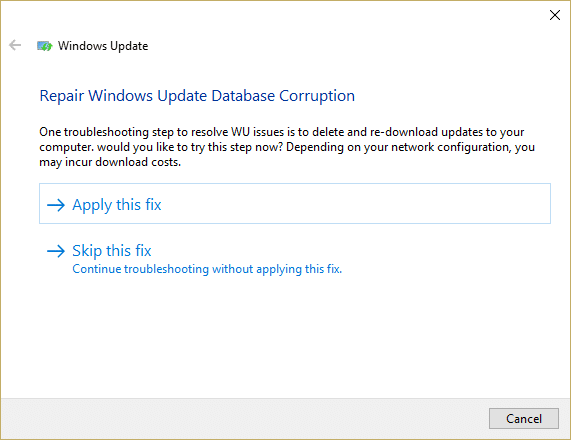
6. Befolgen Sie die Anweisungen auf dem Bildschirm, um den Vorgang abzuschließen. Alle Probleme mit Windows-Updates werden automatisch behoben und behoben.
Für dich empfohlen:
- Fix Microsoft Edge kann nicht mit integriertem Administratorkonto geöffnet werden
- Das Beheben der Anwendung kann nicht mit dem integrierten Administratorkonto geöffnet werden
- Beheben Sie Probleme mit dem Windows 10-Startmenü
- Behebung des BSOD für unerwartete Speicherausnahmen in Windows 10
Sie haben das Abstürzen von Windows Update zum Herunterladen von Updates erfolgreich behoben. Wenn Sie jedoch noch Fragen zu diesem Beitrag haben, können Sie diese im Kommentarbereich stellen.

![✅ Windows Update se atascó descargando actualizaciones [RESUELTO]](https://rmarketingdigital.com/wp-content/uploads/2021/02/Troubleshoot-Windows-Update-stuck-downloading-updates-5910951.png)





